Blog
O que há de novo no Excel para a web
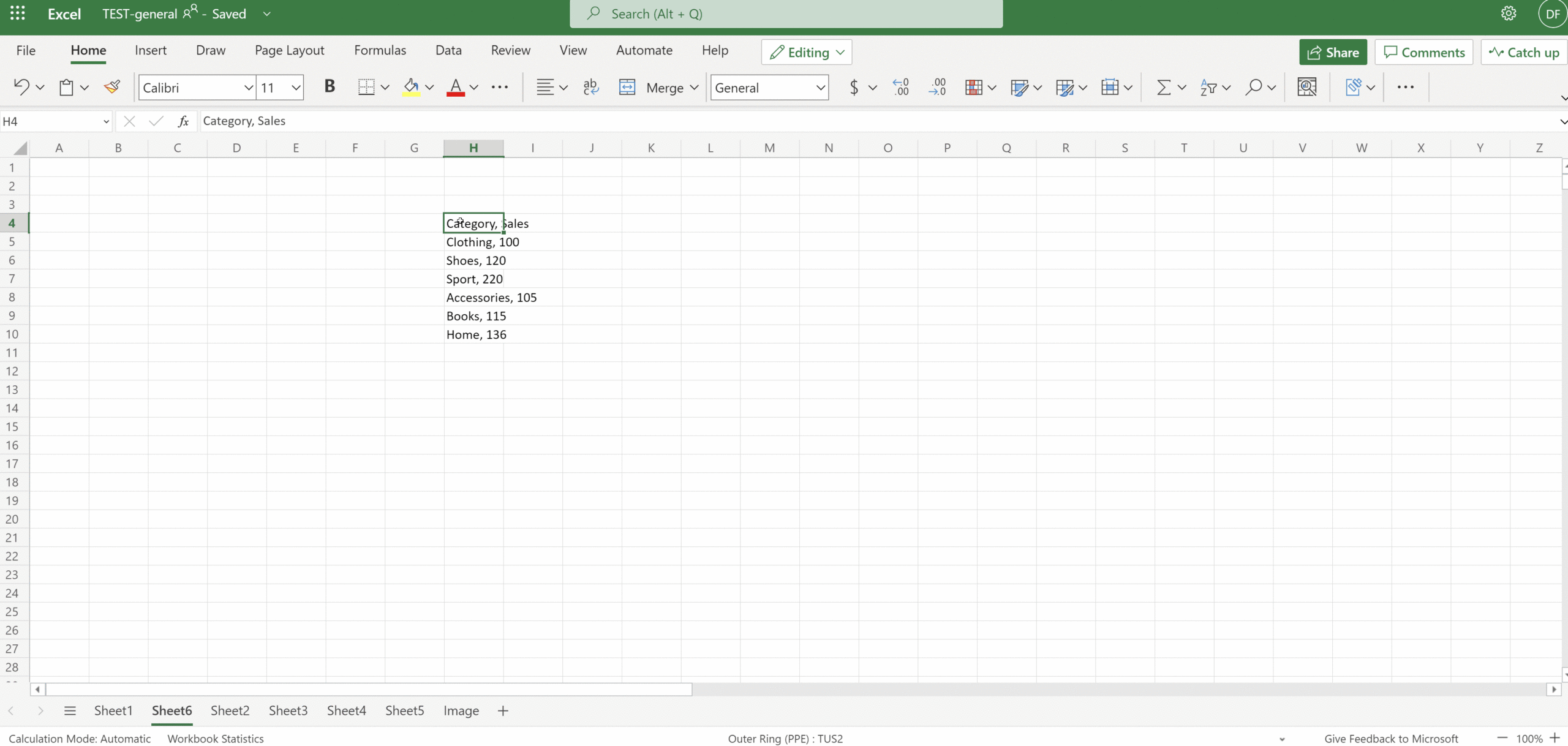
Fornecer experiências ricas e agradáveis aos nossos clientes continua a ser uma das principais prioridades de nossa equipe do Excel. Algumas semanas atrás, compartilhamos como formatar facilmente seus dados com cores e estilo e muito mais . Hoje, trazemos a você um conjunto de novos recursos e melhorias para ajudá-lo a analisar melhor seus dados, especificamente:
- Texto para colunas
- Melhorias na Tabela Dinâmica
- Melhorias de classificação
- Gráficos interativos
- Atalhos de teclado adicionais
Texto para colunas
Agora você pode dividir o texto em colunas usando delimitadores. Por exemplo, com alguns cliques, você pode converter “Hello World” em uma célula em “Hello” e “World” em duas células adjacentes.
Você também pode selecionar vários delimitadores, incluindo tabulação, ponto e vírgula, vírgula, espaço e [delimitador] personalizado ao mesmo tempo. Por exemplo, “Olá, como vai você?” em uma célula seria dividido em “Olá”, “”, “como”, “é” e “você?” em 5 células se você selecionou vírgula e espaço como delimitadores.
 Texto para colunas
Texto para colunas
Melhorias na Tabela Dinâmica
Analise seus dados com a nova e aprimorada experiência de tabela dinâmica no Excel para a web, incluindo:
- Crie uma tabela dinâmica rapidamente com as tabelas dinâmicas recomendadas
- Altere as configurações e a aparência de sua Tabela Dinâmica da maneira que desejar por meio da nova faixa de Tabela Dinâmica, incluindo Estilos de Tabela Dinâmica e novo painel de tarefas Configurações de Tabela Dinâmica
- Copiar, atualizar e mostrar ou ocultar os painéis de tarefas da Tabela Dinâmica com um clique usando o novo menu de clique com o botão direito da Tabela Dinâmica
Melhorias de classificação
A classificação é fundamental na análise de dados. A classificação pode ser mais do que uma ordem numérica ou alfabética. No Excel para a web, agora você pode classificar por cor da célula, cor da fonte e ícone de formatação condicional, além dos valores da célula. Além disso, você pode classificar por mais de uma coluna.
 Melhorias de classificação
Melhorias de classificação
Gráficos interativos
Agora você pode selecionar e interagir diretamente com os elementos do gráfico ao formatar um gráfico. Clicar duas vezes em um elemento do gráfico inicia o painel de tarefas de formatação, enquanto um clique único em um elemento do gráfico o leva às opções de formatação correspondentes. Além disso, os elementos do gráfico que não são de dados agora podem ser removidos do gráfico usando as teclas delete / backspace. Você também poderá ver uma prévia de sua seleção ao passar o cursor do mouse sobre os diferentes elementos do gráfico.
 Gráficos interativos
Gráficos interativos
Atalhos de teclado adicionais
Muitos usuários pediram atalhos de teclado adicionais bem conhecidos e comumente usados no Excel para a web, e estamos entusiasmados em apresentar a você:
- Setas finais – mover para a última célula na linha ou coluna
- Ctrl-End – move para a última célula que contém dados ou formatação.
- Ctrl-Shit-End – estende a seleção para a última célula usada
Também em breve estarão
- PgUp / PgDn – mover tela para cima / para baixo
- Alt-PgUp – mover tela para a esquerda
- Alt-PgDn – mover tela para a direita
- Alt-Shift-PgUp – estende a seleção para a esquerda uma tela
- Alt + Shift + PgDn – estende a seleção para a direita na tela
Encontre a lista completa de atalhos de teclado em Ajuda> Atalhos de teclado.
 Atalhos de teclado
Atalhos de teclado
Estas são apenas algumas das melhorias mais recentes, muitas mais em breve!
Seu feedback ajuda a moldar o futuro do Excel para a web. Diga-nos se você gosta de um recurso específico e o que podemos melhorar – envie-nos um sorriso ou carranca .
Quer saber mais sobre o Excel para a web? Consulte O que há de novo no Excel para a web e assine nosso Blog do Excel para obter as atualizações mais recentes. Fique conectado conosco e com outros fãs do Excel ao redor do mundo – junte-se à nossa Comunidade do Excel e siga-nos no Twitter .
Obrigado!
Artigo originalmente postado em Excel Blog
